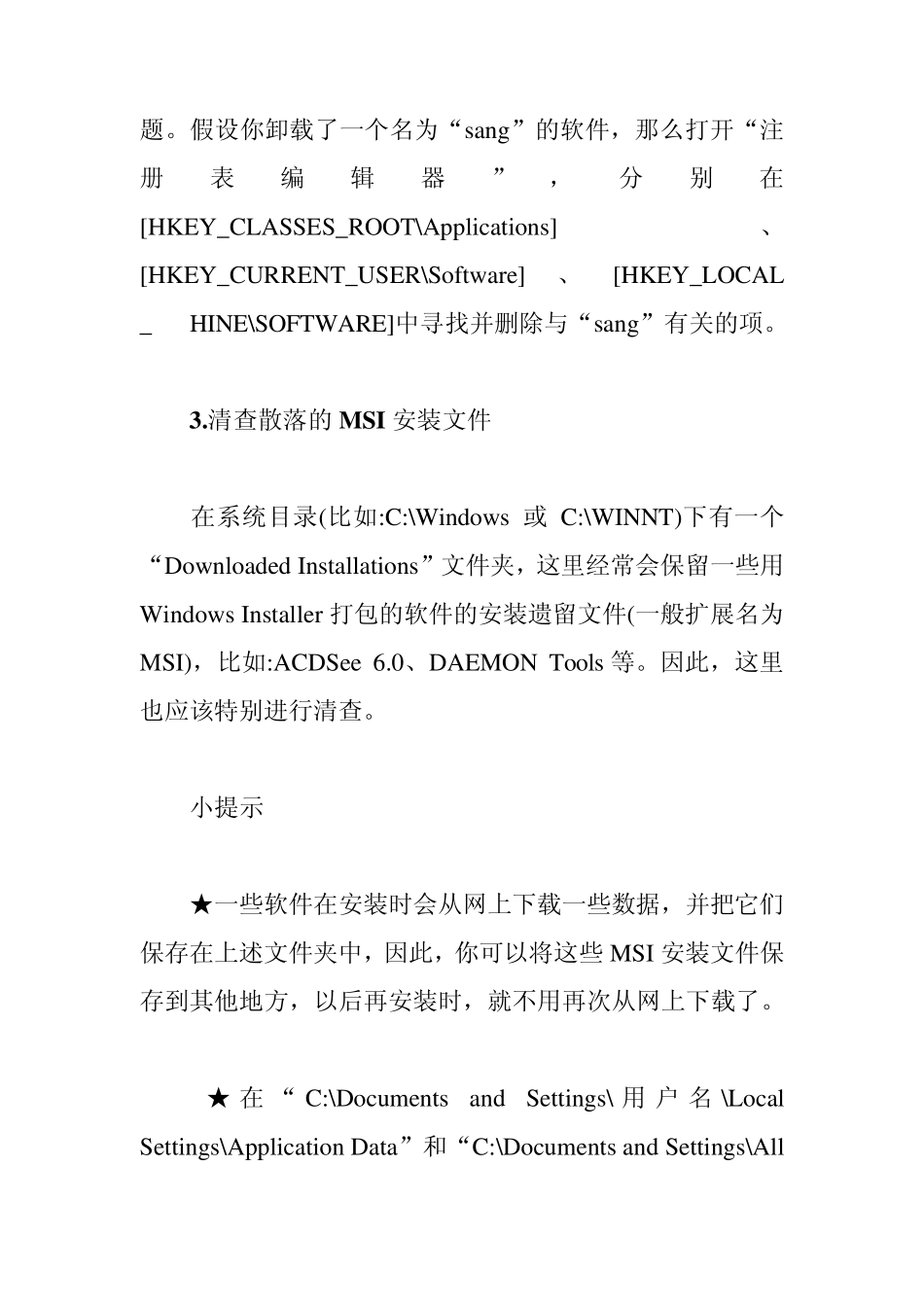软件卸载不得不说的几个技巧 电脑用久了,软件也装了不少,但并不是每一款软件都那么让人心动,希望永远与之相伴,于是装了卸,卸了装的事不少,但似乎目前还没有一款软件能够痛痛快快地来,痛痛快快地走,它们总喜欢在你的Windows中留点儿垃圾,或者干脆来个赖着不走,于是我们就有了这篇„„ 把残渣余孽清出去 1.清查“Common Files” 在安装了很多大型软件公司的产品后,由于其产品很多,往往会在“C:\Program Files\Common Files”文件夹里面留下很多公共文件,比如 Adobe、Kingsoft、Sy mantec、ACD Sy stems 等;而卸载时,这些文件一般都不会被删除,特别是Norton Antiv iru s,它每一次升级后的病毒库文件都是不会被删除的,“Sy mantec Shared”文件夹里面的文件也都是需要手动删除的。 2.清查注册表 首先,请在进行注册表操作前先进行备份,以免出现问题。假设你卸载了一个名为“sang”的软件,那么打开“注册表编辑器”,分别在[HKEY_CLASSES_ROOT\Applications]、[HKEY_CURRENT_USER\Softw are]、[HKEY_LOCAL _MacHINE\SOFTWARE]中寻找并删除与“sang”有关的项。 3.清查散落的 MSI 安装文件 在系统目录(比如:C:\Window s 或 C:\WINNT)下有一个“Dow nloaded Installations”文件夹,这里经常会保留一些用Window s Installer 打包的软件的安装遗留文件(一般扩展名为MSI),比如:ACDSee 6.0、DAEMON Tools 等。因此,这里也应该特别进行清查。 小提示 ★一些软件在安装时会从网上下载一些数据,并把它们保存在上述文件夹中,因此,你可以将这些 MSI 安装文件保存到其他地方,以后再安装时,就不用再次从网上下载了。 ★ 在 “ C:\Documents and Settings\ 用 户 名\Local Settings\Application Data”和“C:\Documents and Settings\All Users\Application Data\”的一些文件夹中也可能存有某些软件的MSI 安装文件(比如MSN Messenger),一般不需要删除它们,因为有些软件运行时会对此有需要。 4 .清查隐藏的虚拟设备 不少软件(像杀毒软件、CPU 降温等软件)安装时会在系统中安装一些虚拟设备,但在卸载相应软件后,这些虚拟设备很可能没有被一起删除,因此需要按下Win+Break 组合键打开“系统属性”窗口,进入“硬件→设备管理器”,单击“查看→显示隐藏的设备”,接着在下面的列表中双击展开“非即插即用驱动程序”,在这里直接右击已经卸载的软件的条目,选择“卸载”...